Phần mềm Time Sheriff quản lý thời gian sử dụng máy tính từ người khác, ngay cả khi bạn đi vắng. Bạn có thể chỉ định khởi động hoặc kích hoạt các ứng dụng trên máy, trình duyệt hoặc bất cứ tập tin vào thời gian đã cài đặt trước.
Time Sheriff giúp bạn hạn chế và quản lý thời gian sử dụng máy tính của trẻ để chơi game, lướt web, đồng thời bảo vệ được những mối hiểm họa từ máy tính có thể ảnh hưởng đến trẻ nhỏ như các website không lành mạnh, các trò chơi nguy hiểm, bạo lực trên internet.

Có thể nói Time Sheriff là một trong những ứng dụng kiểm soát thời gian sử dụng máy tính khá hiệu quả bên cạnh các phần mềm khác như: Romaco Timeout hay Computer Fitness, tùy vào cấu hình và lựa chọn của mình, các bạn có thể download Romaco Timeout để quản lý thời gian sử dụng máy tính của người thân trong gia đình tốt hơn
Hướng dẫn quản lý thời gian sử dụng máy tính với Time Sheriff
Bước 1: Tải và cài đặt ứng dụng trên máy tính: Tải Time Sheriff
Bước 2: Khởi động giao diện của chương trình lên tạo mật khẩu cho ứng dụng và nhấn OK
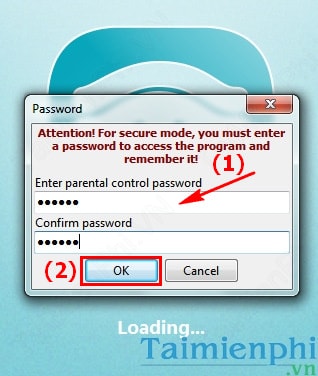
Bước 3: Nhấn Next trong cửa sổ tiếp theo để thiết lập thời gian sử dụng máy tính

Bước 4: Lựa chọn User trên máy tính của bạn, có thể chọn tất cả để quản lý thời gian dùng máy tính trên tất cả các User. Sau đó nhấn Next để tiếp tục.

Bước 5: Thiết lập thời gian quản lý sử dụng máy tính, các thứ trong tuần, ... Sau đó nhấn Next

Bước 6: Lựa chọn các hình thức khóa máy, thoát khỏi máy tính, Sleep, hibernate, ... sau khi hết thời gian sử dụng. Sau đó nhấn Next

Bước 7: Lựa chọn ứng dụng trên máy tính để hạn chế truy cập, sau đó nhấn Next

- Thiết lập thời gian sử dụng ứng dụng trên máy tính

- Nhấn Next trong cửa sổ tiếp theo

- Kết thúc quá trình thiết lập thời gian sử dụng máy tính nhấn Finish

- Và đây là giao diện quản lý thời gian sử dụng máy tính, bạn có thể tùy chỉnh thay đổi lại nếu muốn

https://thuthuat.taimienphi.vn/time-sheriff-quan-ly-thoi-gian-su-dung-may-tinh-3179n.aspx
Trên đây, Taimienphi.vn đã hướng dẫn các bạn cách quản lý thời gian sử dụng máy tính với Time Sheriff, với cách làm này giúp bạn quản lý được thời gian dùng máy tính của con em mình và chặn truy cập các trang Web đen, .. Nếu bạn đang băn khoăn chưa biết phần mềm nào tốt nhất, các bạn có thể tham khảo bài viết Top 5 phần mềm kiểm soát thời gian sử dụng máy tính của trẻ để lựa chọn cho mình phần mềm phù hợp nhất